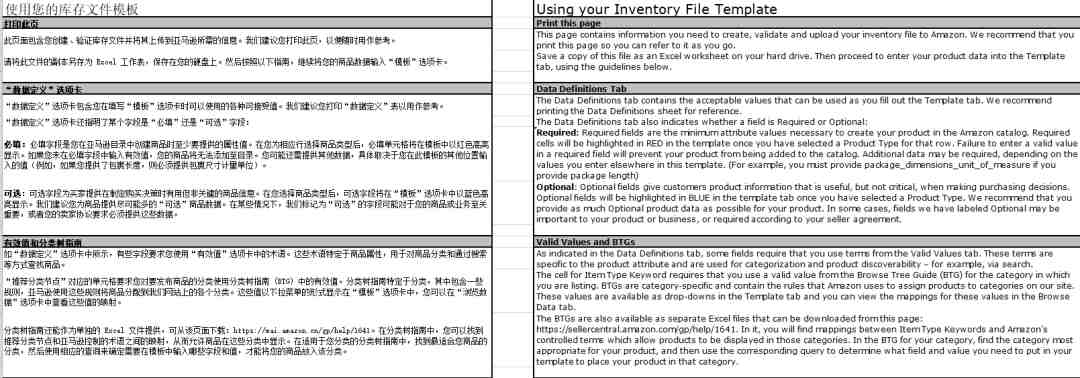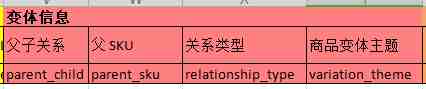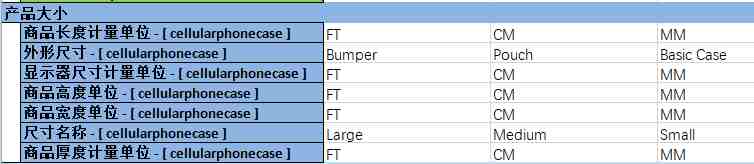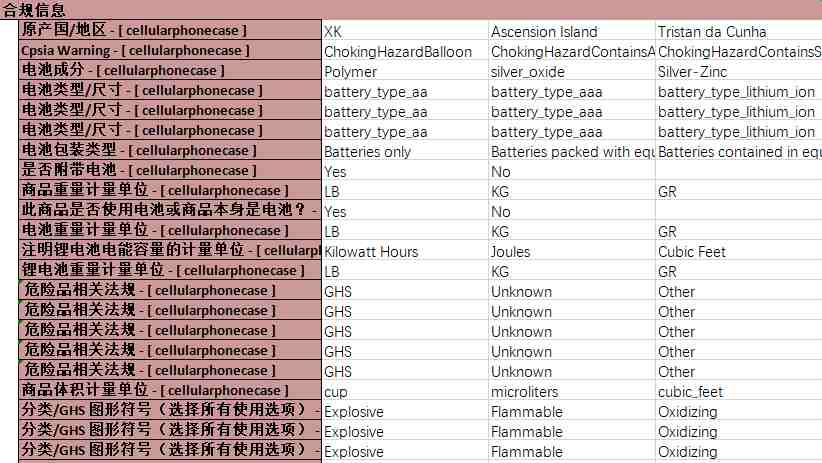丢了一辆宝马5系



作为亚马逊卖家,通过表格方式来上传产品,有利于提高产品上传效率,也能方便后续修改优化。
对于如何下载批量上传表格这步操作可以翻阅我们这篇如何利用表格在亚马逊后台批量上传产品进行了解。
根据我们的产品下载对应的类目模版,打开模版表格后我们会先看到一个中英文对照的说明首页。
我们可以看到除了说明这一页还有六个版块,其中需要手动填写的其实只有“模版”这一版块,其他仅供参考。
打开“模版”版块,这个表格我们是需要认真仔细填写的,新手卖家首次打开看到这里可能会觉得很繁琐,但其实必填项并不多。
填写时的注意事项
根据不同类目下载的表格内容布局虽然不一样,但填写的内容大体上是一致的,这次我们继续用手机壳的类目来讲解。(务必用英文来填写表格内容)
1、Feed product type 和 item type(商品类型)
这里一般在我们下载的表格里都会有,我们可以在“有效值”版块里找到示例信息进行复制粘贴填写
2、Item sku(卖家sku)
这个需要我们自定义,为了方便后期的管理,最好是按照一定规律去填写。而且sku一旦确定了就不能再更改,所以如果不好好填后期管理会很伤脑筋。我们可以自定义父sku为品牌名缩写+关键词缩写(或中文字母缩写),手机壳可以写成SF+CPC,即SFCPC
在填写子sku的时候就可以开头带有父sku,如不同型号手机的手机壳,即SFCPC-IPhone11、SFCPC-IPad4 等等,这样我们看上去就很明确这条sku是哪个产品的。
3、Brand name和Manufacturer(品牌和制造商)
如果你有注册品牌,就把你的品牌写上,没有的话可以暂时填写自己的店铺名,前提是你的店铺名没有被人注册成品牌,不然会造成侵权。
4、Item name(商品名称)
这里我们填写产品的标题,后续修改的话也是在表格里进行部分修改。
5、External product id 与 External product id type(商品编码与商品编码类型)
如果你没有品牌或者已注册未下号,那就要用UPC码来上传,也就是要在“External product id type”里选择“UPC”,“External product id”就可以填写你从正规渠道买来的UPC码了。
如果你已经有品牌或者代理品牌,那这两个内容就可以不填写,把“Item sku”和“part number”填写成一致,在“brand name”和“manufacturer”填你的品牌或者代理品牌即可。
6、Part number(制造商零件编号)
我们可以自定义产品的型号,命名规则可以结合品牌加产品型号,就像item sku差不多。
7、Standard price(商品价格)
这里我们填写商品的原价,如果设置了促销活动,那我们就要在“sale price”中填写促销价。
8、Main image url(主图片 url)
第一次上传主图的话我们可以简单的放一张图,注意这里需要的是图片链接,所以我们需要先把图片上传的网页上比如1688或者QQ空间相册,然后再复制图片网址链接。
9、Variation(变体信息)
对于想做变体的卖家要重视这一块的内容填写
10、Update-delete
如果上传的都是新品就选择“Update”,如果只是对已经存在的listing做部分修改,比如title、description、bullet point 等等,上传要选择“Partialupdate”部分更新。
11、Bullet point(商品特性)
可以直接把《Amazon上传信息资料表》准备好的内容复制过来,基本信息都需要在表格里面整理
12、Package(产品大小)
对于电子产品的产品包装一般比较规矩,建议填写长、款、高及重量
13、Compliance information(合规信息)
电子产品的话这类合规信息是必填的,要通过认证才能获得在当地国家销售的许可。

以上关于利用表格上传产品的一些填写小技巧,可能最开始上传有点难度,另外也很花时间。
其实表里很多信息我们都可以在“数据定义”和“有效值”版块里找到对应的信息填写要求和示例,当我们理解每一个单元格所代表的有效值意义,就能更加方便快速的去填写和上传了。
各位朋友特别是新手小白等卖家可以订阅我们的《亚马逊后台操作系列》话题系列。我们会持续更新更多内容。

我们建了一个亚马逊卖家交流群,里面不乏很多大卖家。
现在扫码回复“ 加群 ”,拉你进群。
热门文章
*30分钟更新一次